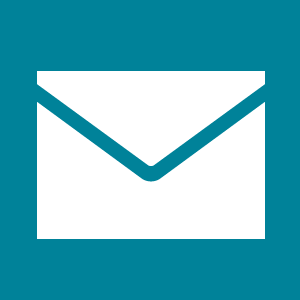Microsoft通过Windows 8 Mail应用程序引入了一个实际上使管理电子邮件变得非常容易和便捷的应用程序。该界面在视觉上令人愉悦,简单,直观,但是该应用程序令人惊讶地全面。上次您什么时候听说过有关Microsoft产品的许多好消息?
对于那些使用Windows 8并正在寻找可管理多个电子邮件帐户的应用程序的人,请尝试一下本机Mail应用程序以下提示和技巧可以节省时间来管理电子邮件。
使用Windows 8 Mail管理所有电子邮件帐户
通过一个应用程序管理多个帐户可以节省时间,因为您可以将所有内容都集中在一个中央位置。与在浏览器选项卡之间来回跳转相比,在Windows 8 Mail中在电子邮件帐户之间进行切换非常方便且令人愉快。请注意,邮件应用不仅支持Microsoft电子邮件帐户(例如Hotmail或Outlook),还可以添加任何支持IMAP的帐户(例如Yahoo,Google和许多其他帐户)。
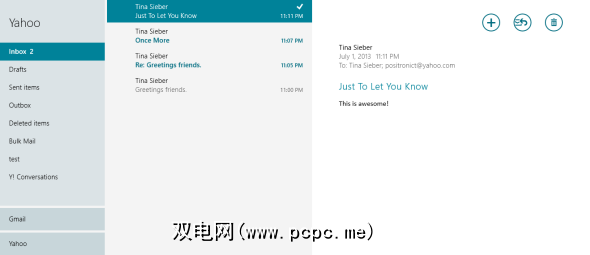
要添加帐户,转到邮件应用,打开右侧的超级按钮,转到设置,打开帐户,然后<添加一个帐户。选择帐户并继续进行设置。对于其他任何帐户,请重复这些步骤。
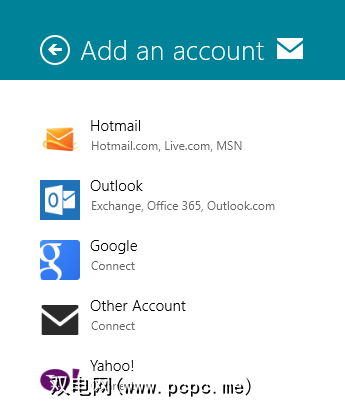
如果您遇到Windows 8 Mail应用程序的任何问题,请务必参考我的Windows 8 Mail应用程序疑难解答文章,以解决一些常见问题。
将单个邮箱固定到“开始"屏幕
在Windows 8 Mail应用程序中添加了多个电子邮件帐户后,将它们分别固定到“开始"屏幕是很有意义的。每个磁贴将显示相应帐户的已读电子邮件数量。大图块还将显示发件人,主题和未读电子邮件的摘录。为每个帐户使用单独的磁贴的优点是您可以从开始屏幕直接进入每个邮箱。
要将邮箱固定到开始屏幕,请打开“邮件"应用并查找您的列表电子邮件帐户位于左下方。选择要添加到“开始"屏幕的帐户,右键单击或按住以调出菜单,然后选择“
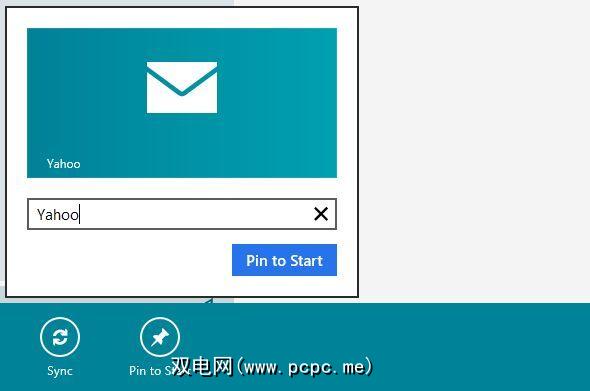
重复上述步骤您的其他帐户,直到所有帐户都显示在开始屏幕上。
您还可以启用通知以接收有关传入电子邮件的其他提示,该提示在开始屏幕的右上角带有一个弹出窗口。声音。必须分别为每个帐户启用这些通知。转到邮件应用,打开超级按钮,转到帐户,打开其中一个帐户的设置,向下滚动并设置选项显示该帐户的电子邮件通知到 On 。
在Mail App中使用键盘快捷键
在不带触摸界面的桌面上使用Mail应用程序时,有三个键盘快捷方式。
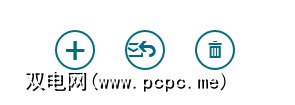
如果您想完全使用键盘命令,[TAB]键以及在帐户,文件夹,电子邮件和选项之间切换时,将[UP]和[DOWN]箭头键与[ENTER]组合在一起将是您的朋友。
请查看我们的Windows 8键盘快捷键备忘单,以方便使用节省时间。
更快地编写电子邮件
在编写电子邮件时,您可能需要保存草稿,添加附件或设置文本格式。您可以通过单击 [Menu] 键快速调出屏幕底部的选项栏,该键通常是位于屏幕右侧的[ALT GR]和[CTRL]之间的键您的键盘。当您突出显示文本时,选项栏也会出现。使用[TAB]键在项目之间切换。

当您需要使用纯触摸设备进行大量书写时,请考虑将其连接至外部键盘以加快书写速度。您可能还想从字面上提高您的触摸键入技能,或者-从更传统的意义上讲-学习如何用10根手指打字。
结论
对我来说,Windows 8 Mail应用程序(一旦设置)是一个令人惊讶的流畅体验。该界面消除了混乱,使您可以专注于重要事项-交流。通过采用一些键盘快捷键,您无需动手即可轻松浏览电子邮件。
您对Mail应用程序有何经验?您还有其他省时的管理电子邮件提示吗?